Selamat datang dalam langkah pertama Anda ke dunia ZBrush! Dalam tutorial ini, saya akan menunjukkan kepada Anda struktur menu dari ZBrush, agar Anda dapat dengan cepat mengorientasikan diri dan mewujudkan proyek kreatif Anda dengan efisien. ZBrush adalah alat yang sangat kuat untuk pemodelan 3D dan digital sculpting, namun antarmuka pengguna mungkin terlihat sedikit membingungkan pada pandangan pertama. Oleh karena itu, saya akan membimbing Anda melalui fitur-fitur dan tampilan utama agar Anda dapat memulai proyek pertama Anda di ZBrush tanpa hambatan.
Poin Penting
ZBrush memiliki struktur menu yang unik, berbeda dengan sebagian besar perangkat lunak umum lainnya. Sistem ini diatur secara alfabetis dan memiliki area khusus seperti Lightbox dan berbagai sub-menu. Anda akan belajar cara mengoptimalkan dan menyesuaikan elemen-elemen ini dengan efisien untuk meningkatkan alur kerja Anda.
Panduan Langkah Demi Langkah
Pertama-tama, penting bagi Anda untuk membuka ZBrush. Saat pertama kali dibuka, Anda akan melihat tampilan standar. Inilah tangkapan layar pertama Anda dari langkah ini.
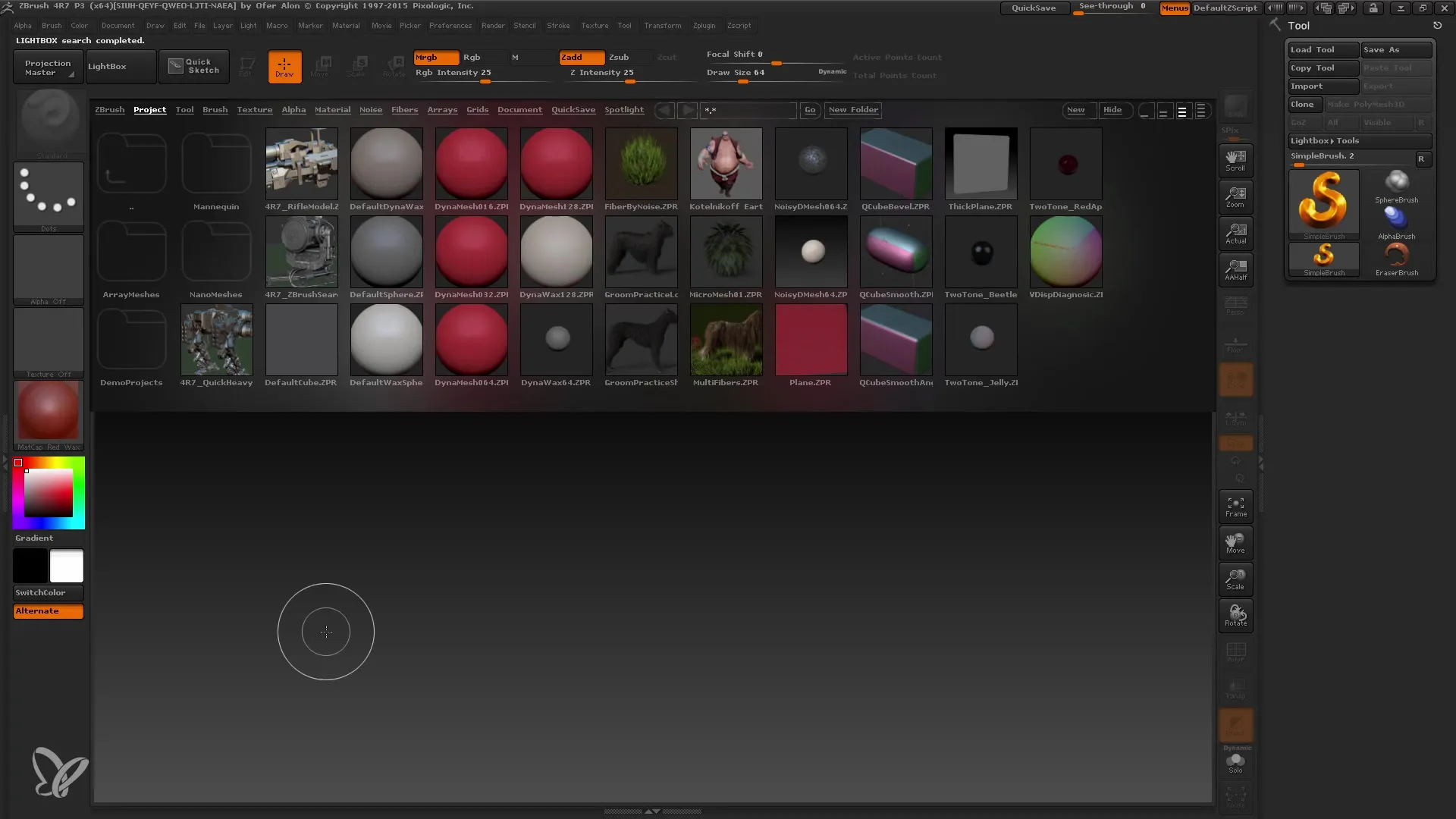
Sekarang Anda akan melihat baris menu di bagian atas dan area besar di tengah, yang merupakan Lightbox. Di bawahnya, terletak area kerja. Di sinilah Anda akan mendapatkan gambaran pertama tentang antarmuka pengguna. Tampilan standar ini juga akan muncul kembali saat ZBrush dibuka di masa mendatang. Anda akan segera menyadari bahwa antarmuka pengguna dapat disesuaikan, namun untuk saat ini kita fokus pada versi standar.
Perhatian khusus diberikan pada fakta bahwa sebagian besar nama dalam ZBrush menggunakan bahasa Inggris. Sayangnya, tidak ada versi bahasa Jerman dari ZBrush, yang pada awalnya dapat menjadi tantangan. Namun, banyak istilah seperti "Subtool" atau "Alphas" khusus untuk perangkat lunak ini dan masuk akal untuk beradaptasi dengan istilah-istilah Inggris karena juga digunakan dalam tutorial. Oleh karena itu, kami akan menggunakan istilah-istilah Inggris dalam pelatihan ini.
Salah satu poin penting yang perlu Anda perhatikan adalah penataan menu. Struktur menu di ZBrush diatur secara alfabetis, yang mungkin terasa asing bagi sebagian orang. Anda akan menemukan area Material, Brushes, dan entri menu penting lainnya dalam penataan alfabetis ini. Ini dapat memiliki kelebihan dan kekurangan untuk pekerjaan Anda di masa depan.
Lightbox adalah elemen sentral dalam ZBrush. Ia akan selalu ditampilkan saat memulai dan memberikan Anda pilihan cepat untuk berbagai proyek, alat, dan kuas. Anda dapat menutup atau membuka Lightbox dengan menggunakan tombol koma pada keyboard Anda. Langkah ini memungkinkan Anda untuk dengan cepat menyembunyikan atau menampilkan Lightbox untuk bekerja lebih efisien.
Jika Anda ingin memuat proyek baru, Anda bisa melakukannya langsung dari Lightbox. Saya sarankan untuk memilih lampu yang diperkenalkan dalam versi R7. Anda akan melihat bahwa baris menu berubah ketika Anda membuat proyek baru. Menu-menu ini memberi Anda akses ke berbagai alat dan pengaturan.
Di sini adalah poin penting lainnya: Menu-menu di ZBrush sangat bersarang. Misalnya, ketika Anda membuka menu Alat, Anda akan menemukan banyak sub-menu seperti "Subtools" atau "Geometry". Ini berarti bahwa Anda harus mengakses level navigasi yang berbeda untuk menemukan fitur-fitur tertentu. Penting untuk mengetahui cara beralih antara sub-menu ini.

Sebuah petunjuk tambahan: Di ZBrush, Anda dapat menavigasi melalui sub-menu dengan menggunakan tombol panah atas dan bawah, bukan dengan fungsi scroll mouse. Meskipun ini mungkin terasa asing pada awalnya, struktur menu memungkinkan Anda menemukan segala yang diperlukan. Anda dapat membuka dan menutup sub-menu. Dibutuhkan sedikit latihan, tetapi seiring berjalannya waktu, Anda akan terbiasa.

Jika Anda ingin memiliki beberapa menu terbuka secara bersamaan, Anda bisa menyesuaikannya dan menyusunnya. Di ZBrush, Anda dapat mengatur menu di tepi layar. Cukup tekan panah dengan lingkaran untuk memuat dan menempatkan menu di tempat yang paling Anda butuhkan. Hal ini memberikan Anda lebih ruang saat bekerja dan memungkinkan Anda mengorganisir dengan lebih baik fungsi-fungsi yang sering Anda gunakan.

Fitur menarik lainnya dari ZBrush adalah bahwa Anda dapat meminimalkan menu alih-alih menutupnya sepenuhnya. Ini memungkinkan mereka tetap tersedia di latar belakang, sehingga Anda dapat mengaksesnya dengan cepat saat diperlukan. Hal ini sangat berguna ketika Anda bekerja dengan berbagai material dan alat, serta ingin tetap mengikuti perkembangan.

Akhirnya, ZBrush menawarkan antarmuka pengguna yang fleksibel yang dapat disesuaikan dengan kebutuhan Anda. Anda dapat menambahkan atau menghapus menu kapan saja, sesuai dengan gaya kerja Anda. Ini memungkinkan Anda menciptakan lingkungan kerja yang terbaik untuk Anda.
Ringkasan
ZBrush memiliki antarmuka pengguna yang unik dan dapat disesuaikan, memungkinkan Anda untuk menggunakan alat dan fitur Anda secara efisien. Bagian demi bagian, kami telah membahas struktur menu dan area penting seperti Lightbox yang akan membantu Anda dalam pekerjaan Anda. Seiring berjalannya waktu, Anda akan terbiasa dengan lingkungan yang terstruktur ini dan dapat membuat alur kerja Anda sendiri.
Pertanyaan yang Sering Diajukan
Bagaimana cara membuka Lightbox?Tekan tombol koma pada keyboard Anda untuk membuka atau menutup Lightbox.
Dapatkah saya menyesuaikan struktur menu ZBrush?Ya, Anda dapat mengatur, meminimalkan, dan menyesuaikan menu untuk mengoptimalkan alur kerja pribadi Anda.
Apakah ada versi Jerman dari ZBrush?Sayangnya, saat ini tidak ada versi Jerman dari ZBrush.
Bagaimana cara menavigasi melalui submenu di ZBrush?Anda dapat menavigasi melalui submenu dengan menggunakan tombol panah atas dan bawah.
Bagaimana cara membuka beberapa menu secara bersamaan?Anda dapat menyesuaikan dan menyusun menu dengan menekan panah dengan lingkaran.


